[Тренируйтесь дома с комфортом]
[Отслеживайте показатели активности на экране телевизора и параллельно смотрите все, что угодно.
Smár~tThí~ñgs поможет вам создать комфортную обстановку вокруг и сконцентрироваться на тренировке.]
[Занимайтесь с тренером и следите за показателями]
[Превратите свои домашние тренировки в профессиональный фитнес-зал¡ Выводите видео с тренером на экран телевизора, чтобы каждое занятие стало максимально эффективным и комфортным.
Контролируйте свой темп: ставьте на паузу или пересматривайте упражнения, чтобы совершенствовать технику и достигать своих целей уверенно.
Вся ключевая информация — длительность занятия, количество сожженных калорий, пульс — отображается прямо на экране вашего телевизора в реальном времени.]
![[Как правильно составить план тренировок дома. Начало домашних управлений, на телевизоре выводится видео с тренировкой, девушка делает зарядку. А в левом нижнем углу экрана выводятся данные о физической активности со смарт часов: длительность занятия, количество сожженных калорий и пульс, чтобы скорректировать домашнюю тренировку.]](http://images.samsung.com/is/image/samsung/assets/ru/smartthings/lifestyle/work-out-at-home/st-sc-wat1.png?$LazyLoad_Home_PNG$)
![[Как правильно составить план тренировок дома. Начало домашних управлений, на телевизоре выводится видео с тренировкой, девушка делает зарядку. А в левом нижнем углу экрана выводятся данные о физической активности со смарт часов: длительность занятия, количество сожженных калорий и пульс, чтобы скорректировать домашнюю тренировку.]](http://images.samsung.com/is/image/samsung/assets/ru/smartthings/lifestyle/work-out-at-home/st-sc-wat1.png?$FB_TYPE_K_MO_PNG$)
[Наслаждайтесь процессом от и до]
[Сделайте свои тренировки приятнее и проще¡ Просто поднесите смартфон к саундбару, включите Táp~ Víéw~** в приложении Smár~tThí~ñgs — и ваша любимая музыка сразу создаст нужное настроение. Максимум мотивации, минимум усилий¡~]
![[Как в домашних условиях делать зарядку или занимать йогой: девушка на коврике в позе лотоса. План тренировки составлен, сбоку стоит очиститель воздуха, сзади висит телевизор, справа стоит бра.]](http://images.samsung.com/is/image/samsung/assets/ru/smartthings/lifestyle/work-out-at-home/st-sc-wat4-rc.png?$LazyLoad_Home_PNG$)
![[Как в домашних условиях делать зарядку или занимать йогой: девушка на коврике в позе лотоса. План тренировки составлен, сбоку стоит очиститель воздуха, сзади висит телевизор, справа стоит бра.]](http://images.samsung.com/is/image/samsung/assets/ru/smartthings/lifestyle/work-out-at-home/st-sc-wat4-rc.png?$FB_TYPE_K_MO_PNG$)
[Доверьтесь умным помощникам]
[После тренировки cервис Smá~rtTh~íñgs~ Clót~híñg~ Cáré~* выберет подходящий режим стирки для вашей спортивной одежды, чтобы она всегда была в идеальном состоянии. Фокусируйтесь на своих целях, а заботы оставьте Smár~tThí~ñgs.]
![[Считывание камерой смартфона бирки на одежде с инструкциями по стирке, стиральная машина автоматически выбрала нужный режим стирки. Умная техника помогает тем, кто делает упражнения дома или тренируется в зале.]](http://images.samsung.com/is/image/samsung/assets/ru/smartthings/lifestyle/work-out-at-home/st-sc-wat3.png?$LazyLoad_Home_PNG$)
![[Считывание камерой смартфона бирки на одежде с инструкциями по стирке, стиральная машина автоматически выбрала нужный режим стирки. Умная техника помогает тем, кто делает упражнения дома или тренируется в зале.]](http://images.samsung.com/is/image/samsung/assets/ru/smartthings/lifestyle/work-out-at-home/st-sc-wat3.png?$FB_TYPE_K_MO_PNG$)
[Как это работает]
[Подключите устройства]
[Легко и просто добавьте в приложение Smár~tThí~ñgs ваши устройства, например телевизор или бытовую технику S~ámsú~ñg, лампочку, шторы и другие умные устройства.]
[Шаг 1]
[Включите устройство, к которому необходимо подключиться, а затем откройте приложение Smár~tThí~ñgs.
Когда на экране смартфона или планшета появится всплывающее окно с запросом на подключение устройства, коснитесь кнопки «Добавить».]
[Шаг 2]
[Если на вашем устройстве есть QR-код, отсканируйте его в приложении «Камера» или на экране «Добавить устройство».]
[Шаг 3]
[Воспользуйтесь поиском устройств поблизости, чтобы добавить уже подготовленные устройства или включенные устройства Sáms~úñg.]
[Шаг 4]
[Вы также можете добавить устройство после выбора марки на экране «Добавление устройств».]
[Активируйте голосовое управление]
[Управляйте своим домом через умную колонку, смартфон и любое другое устройство с поддержкой голосового помощника Алисы.]
[Шаг 1]
[Скачайте и откройте приложение «Дом с Алисой».
Войдите с помощью Яндекс ÍD.]
[Шаг 2]
[Перейдите в раздел «Устройства» и найдите в поиске Sáms~úñg S~márt~Thíñ~gs.]
[Шаг 3]
[Нажмите «Привязать к Яндексу» и авторизуйтесь, используя данные учетной записи Sáms~úñg S~márt~Thíñ~gs.]
[Настройте виджет]
[Добавьте и настройте виджеты на экране блокировки смартфона, добавьте возможности Smár~tThí~ñgs.]
[Шаг 1]
[Включите телефон и зажмите пальцем экран блокировки.]
[Шаг 2]
[Перед вами появится меню из доступных виджетов. Нажмите на стрелку, чтобы раскрыть один из них. Нажмите на один из них, чтобы добавить его на панель.]
[Шаг 3]
[Нажмите на свободную часть экрана, чтобы скрыть меню виджетов. Нажмите «Готово». Теперь все виджеты появятся у вас на экране блокировки.]
[Устройства]
[*Clót~híñg~ Cáré~ — Клозинг Кэар
**Táp V~íéw — Тэп Вью
]
![[Сценарий для кондиционеров]](http://images.samsung.com/is/image/samsung/assets/test/smartthings/2502/condition_pc.png?$LazyLoad_Home_PNG$)
![[Сценарий для кондиционеров]](http://images.samsung.com/is/image/samsung/assets/test/smartthings/2502/condition_pc.png?$100_100_PNG$)
![[Сценарий для телевизоров]](http://images.samsung.com/is/image/samsung/assets/test/smartthings/2502/monitor_pc.png?$LazyLoad_Home_PNG$)
![[Сценарий для телевизоров]](http://images.samsung.com/is/image/samsung/assets/test/smartthings/2502/monitor_pc.png?$100_100_PNG$)
![[Сценарий для смартфонов]](http://images.samsung.com/is/image/samsung/assets/ru/smartthings/lifestyle/st-sc-phone-gb-pc.png?$LazyLoad_Home_PNG$)
![[Сценарий для смартфонов]](http://images.samsung.com/is/image/samsung/assets/ru/smartthings/lifestyle/st-sc-phone-gb-pc.png?$100_100_PNG$)
![[Сценарий для умных часов]](http://images.samsung.com/is/image/samsung/assets/ru/smartthings/lifestyle/st-sc-watch-pc.png?$LazyLoad_Home_PNG$)
![[Сценарий для умных часов]](http://images.samsung.com/is/image/samsung/assets/ru/smartthings/lifestyle/st-sc-watch-pc.png?$100_100_PNG$)
![[Сценарий для саундбаров]](http://images.samsung.com/is/image/samsung/assets/ru/smartthings/lifestyle/st-sc-soundbar-pc.png?$LazyLoad_Home_PNG$)
![[Сценарий для саундбаров]](http://images.samsung.com/is/image/samsung/assets/ru/smartthings/lifestyle/st-sc-soundbar-pc.png?$100_100_PNG$)
![[Девушка знает, как занимаются фитнесом в домашних условиях. Она запустила сценарий умного дома, установив комфортную температуру для домашних тренировок, выведя занятия с тренером на экран ТВ, настроив освещение, чтобы провести тренировку дома, как в зале.]](http://images.samsung.com/is/image/samsung/assets/ru/smartthings/lifestyle/work-out-at-home/st-sc-wat2.png?$LazyLoad_Home_PNG$)
![[Девушка знает, как занимаются фитнесом в домашних условиях. Она запустила сценарий умного дома, установив комфортную температуру для домашних тренировок, выведя занятия с тренером на экран ТВ, настроив освещение, чтобы провести тренировку дома, как в зале.]](http://images.samsung.com/is/image/samsung/assets/ru/smartthings/lifestyle/work-out-at-home/st-sc-wat2.png?$FB_TYPE_K_MO_PNG$)






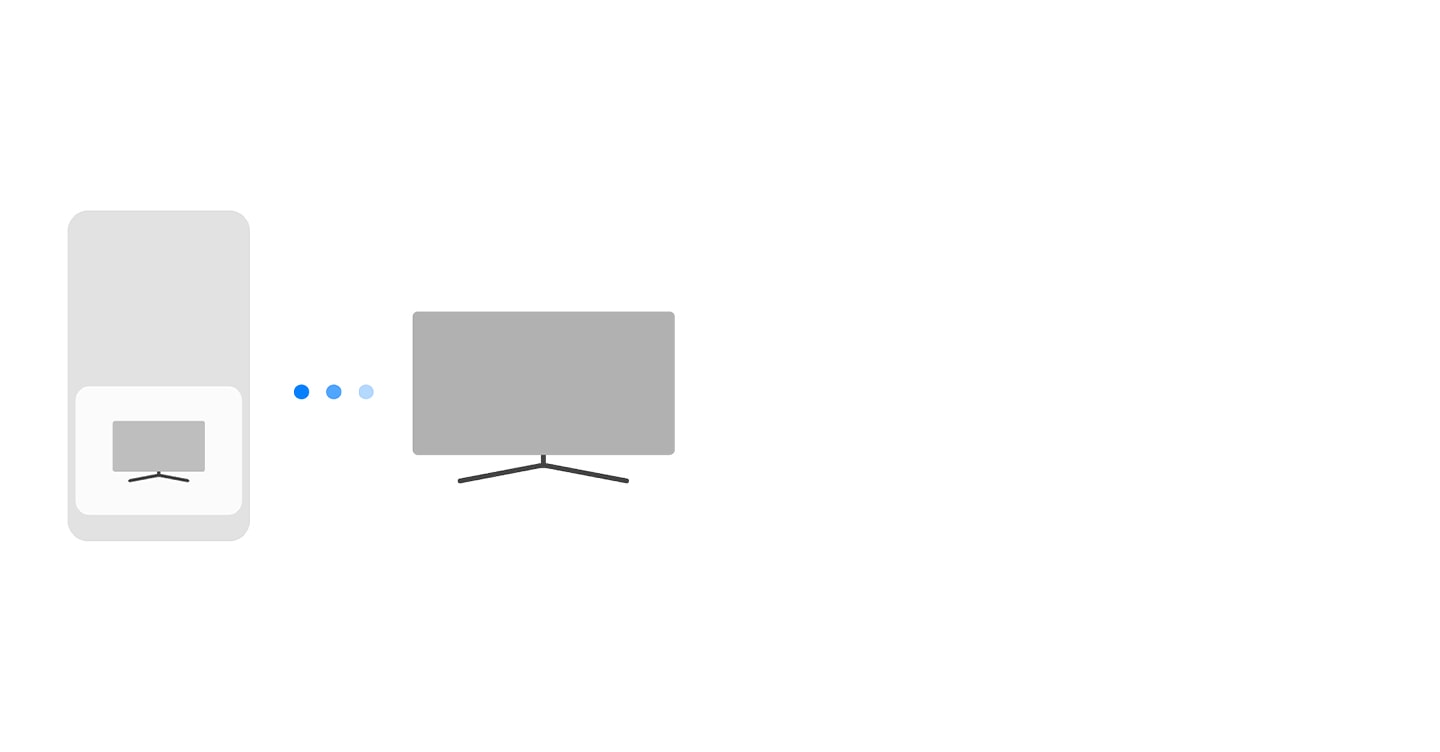
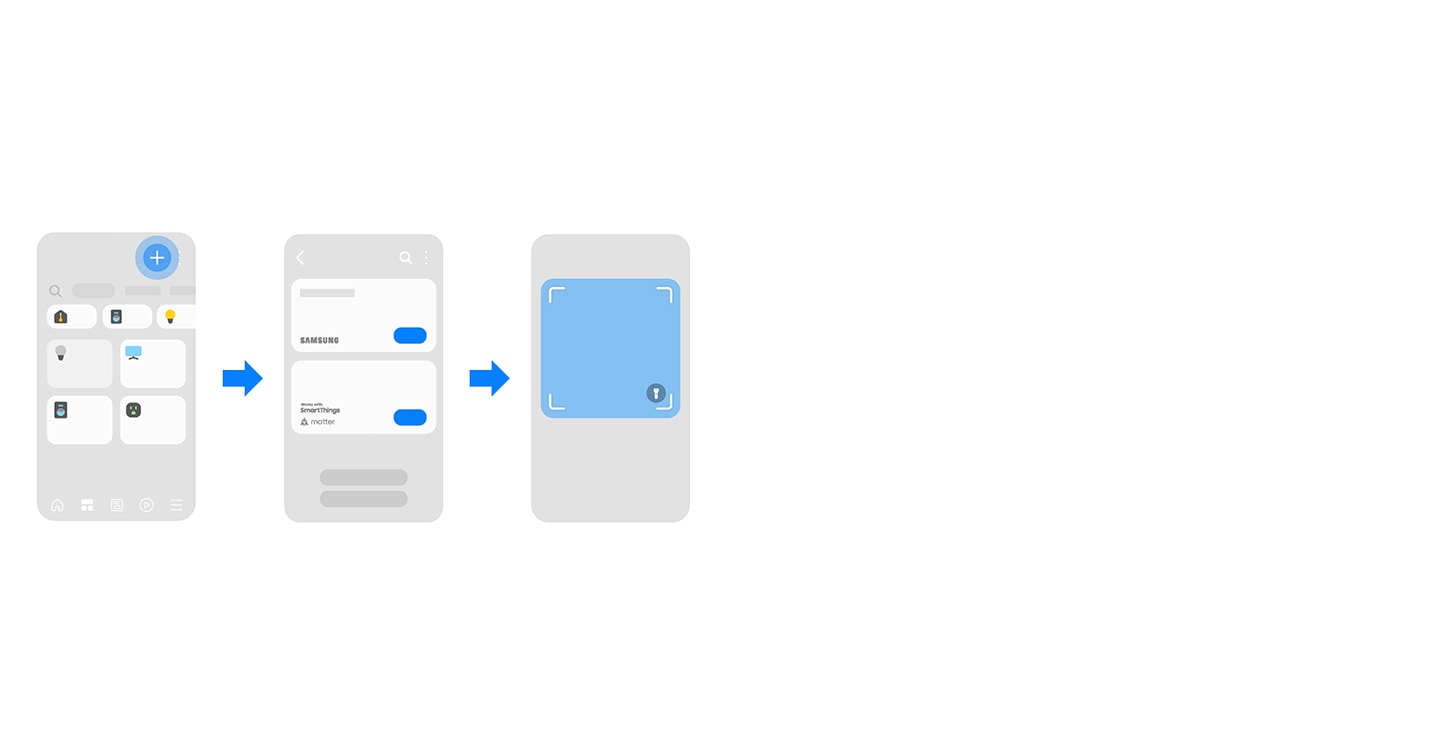
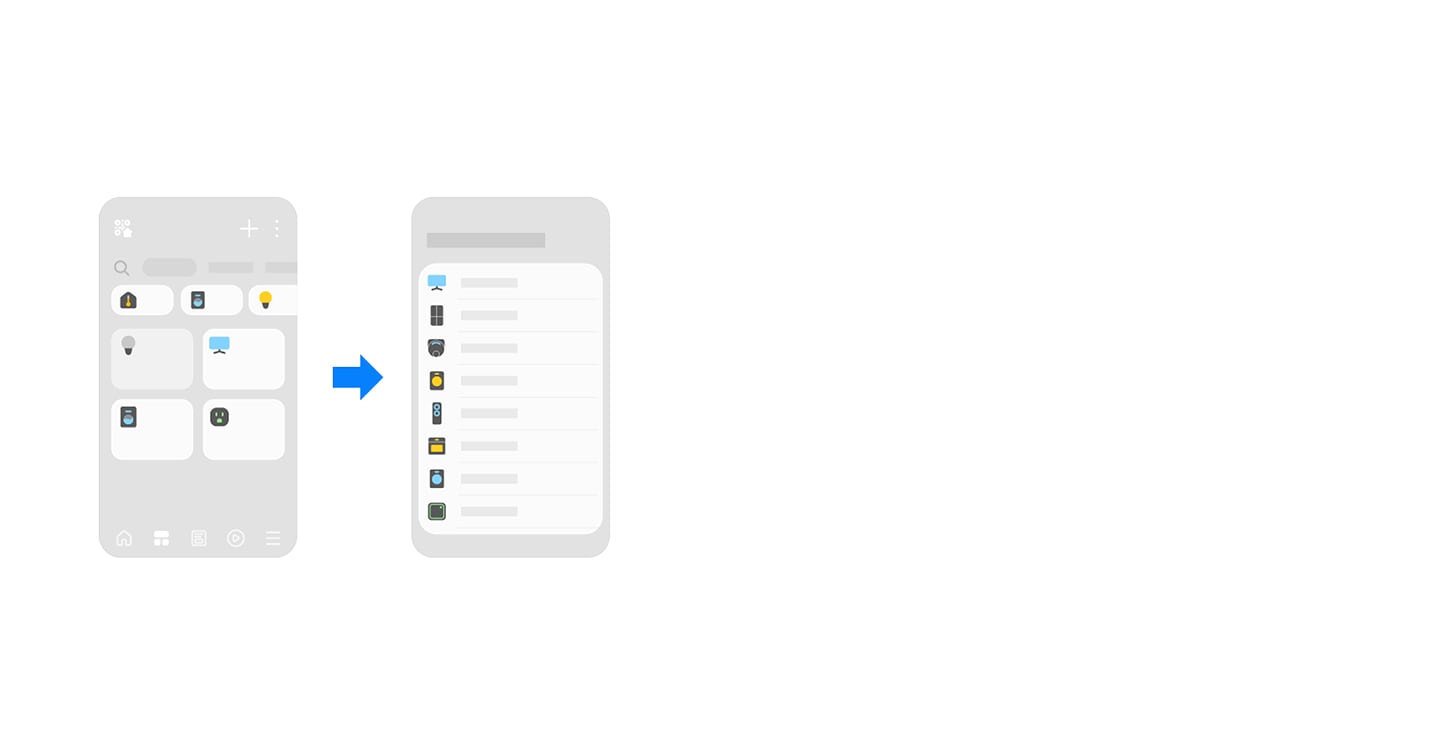







![[Приложение автоматизации дома для смартфонов Самсунг]](http://images.samsung.com/is/image/samsung/assets/test/smartthings/2502/S25-PC_570x304.png?$LazyLoad_Home_PNG$)
![[Приложение автоматизации дома для смартфонов Самсунг]](http://images.samsung.com/is/image/samsung/assets/test/smartthings/2502/S25-PC_570x304.png?$570_N_PNG$)
![[Настройка сценария автоматизации для холодильника]](http://images.samsung.com/is/image/samsung/assets/test/smartthings/2502/fridge_570x304.png?$LazyLoad_Home_PNG$)
![[Настройка сценария автоматизации для холодильника]](http://images.samsung.com/is/image/samsung/assets/test/smartthings/2502/fridge_570x304.png?$570_N_PNG$)
![[Настроить сценарий умного дома в приложении Sáms~úñg S~márt~ Thíñ~gs]](http://images.samsung.com/is/image/samsung/assets/test/smartthings/2502/connected_devices_pc.png?$LazyLoad_Home_PNG$)
![[Настроить сценарий умного дома в приложении Sáms~úñg S~márt~ Thíñ~gs]](http://images.samsung.com/is/image/samsung/assets/test/smartthings/2502/connected_devices_pc.png?$570_N_PNG$)
